Как увеличить изображения без потери качества: реальные тесты!
Опубликовано: 2020-06-25Нужен способ увеличить изображения без потери качества?
К счастью, есть несколько «умных» инструментов, которые помогут вам легко увеличивать изображения без проблем с пикселизацией, которые возникают, если вы попытаетесь увеличить размеры изображения с помощью «тупого» инструмента для редактирования фотографий.
Все, что вам нужно сделать, это вставить свою фотографию. Затем инструменты используют причудливые алгоритмы для создания увеличенной версии, которая выглядит на удивление нормально.
В этом посте я протестировал шесть лучших инструментов для увеличения изображений и поделюсь с вами этими инструментами и результатами тестов.
Инструменты для увеличения изображений без потери качества
Вот линейка инструментов, которые я протестировал:
- Высококачественные картинки
- Вкл1
- Увеличитель изображения
- Бефанки
- Решейд
- GIMP
Лучшие инструменты для изменения размера и увеличения изображений без потери качества
Чтобы помочь вам понять, насколько хорошо работают эти инструменты, я провел собственные тесты с использованием образцов изображений.
Чтобы обеспечить единообразие во время тестирования, я использовал следующие два изображения при запуске каждого инструмента увеличения изображений. Цель состоит в том, чтобы показать результаты детального изображения и продемонстрировать, что качество часто оказывается лучше, если вы начинаете с файла большего размера.
Я также провел два теста для каждого изображения: в 2 раза больше исходного размера и в 8 раз больше исходного размера. Нажмите на любое из тестовых изображений, чтобы увидеть полноразмерное изображение.
Лучшие инструменты для увеличения изображений без потери качества
1. Высококачественные картинки
Upscalepics предлагает несколько бесплатных элементов повышения качества изображений, а также доступные тарифные планы. Онлайн-инструмент для изменения размера не требует загрузки программного обеспечения, но он оказался одним из наиболее эффективных инструментов для увеличения размера изображения.
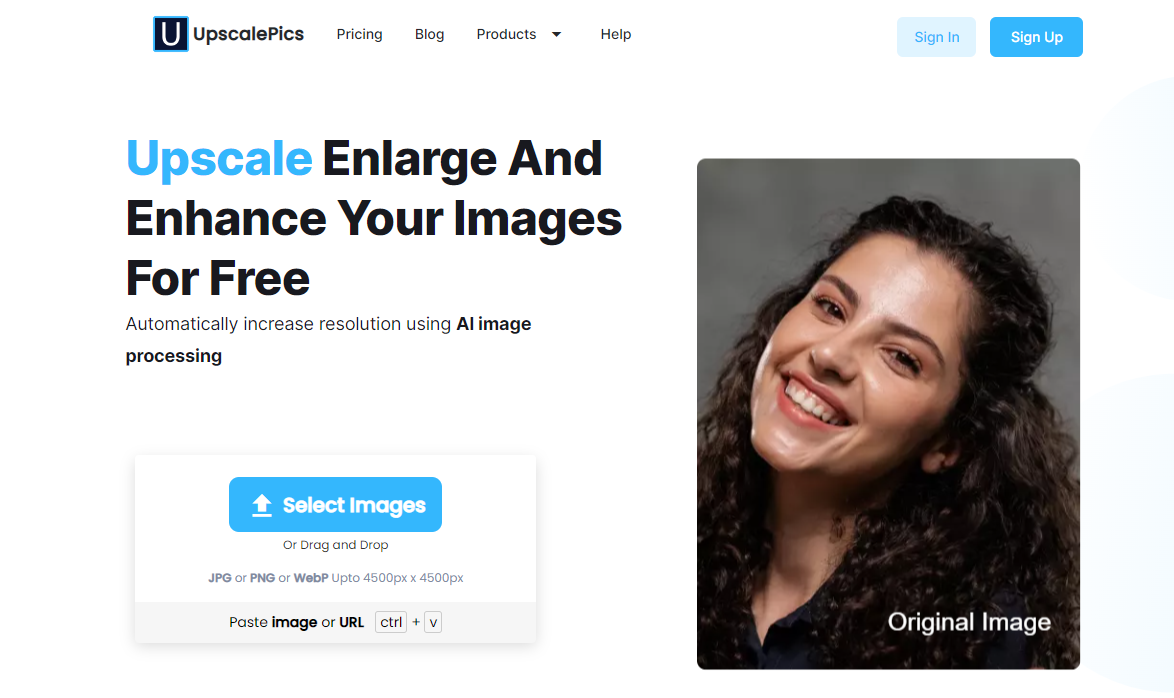
️ Ключевые особенности:
- На основе браузера – не нужно загружать программное обеспечение.
- Инструмент использует искусственный интеллект для добавления дополнительных данных к вашей фотографии на основе прошлых оптимизаций.
- Текстуры и тона улучшаются во время загрузки.
- Шум JPG удаляется из вашего изображения во время загрузки.
- Это один из самых простых и быстрых инструментов, которые мы тестировали, для увеличения размера изображения без значительной потери качества.
- Вы можете скачать увеличенные фотографии в формате JPG или PNG.
Цены
Upscalepics предлагает два плана:
Как только вы превысите бесплатные размеры, применяются следующие цены:
- Бесплатно : 0 долларов США за 5 увеличений изображений, а также неограниченное редактирование и сжатие изображений.
- Upscalepics Plus : 3 доллара в месяц за неограниченное использование, масштабирование до 8 раз, массовую обработку, неограниченное удаление шума и полную поддержку клиентов. Существует 7-дневная гарантия возврата денег, и вы можете отменить подписку в любой момент. Это 3 доллара в месяц для годового плана с предоплатой и 5 долларов в месяц, если вы выбираете ежемесячные платежи.
Результаты теста
Фактический размер файла фотографий значительно увеличился по сравнению с другими инструментами. Наше первое (большое) изображение демонстрирует превосходную детализацию при расширении до файла большего размера. Вторая фотография (исходный файл меньшего размера) выглядит нормально, если ее уменьшить для этой публикации в блоге, но настоящий полный размер имеет заметные искажения (щелкните изображение, чтобы открыть его в новой вкладке).
Результаты для изображения 1 :
- Увеличение в 2 раза
- 1200 х 800 пикселей
- 2,30 МБ
- Смотрите увеличенное изображение
- Увеличение в 8 раз
- 4800 х 3200 пикселей
- 29,4 МБ
- Смотрите увеличенное изображение
Результаты для изображения 2 :
- Увеличение в 2 раза
- 600 х 400 пикселей
- 639 КБ
- Смотрите увеличенное изображение
- Увеличение в 8 раз
- 2400 х 1600 пикселей
- 7,82 МБ
- Смотрите увеличенное изображение
2. Изменение размера On1
On1 Resize — это настольное программное обеспечение премиум-класса с множеством функций для увеличения размера изображения, создания графики для печати и моделирования того, как на самом деле будет выглядеть фотография при печати.
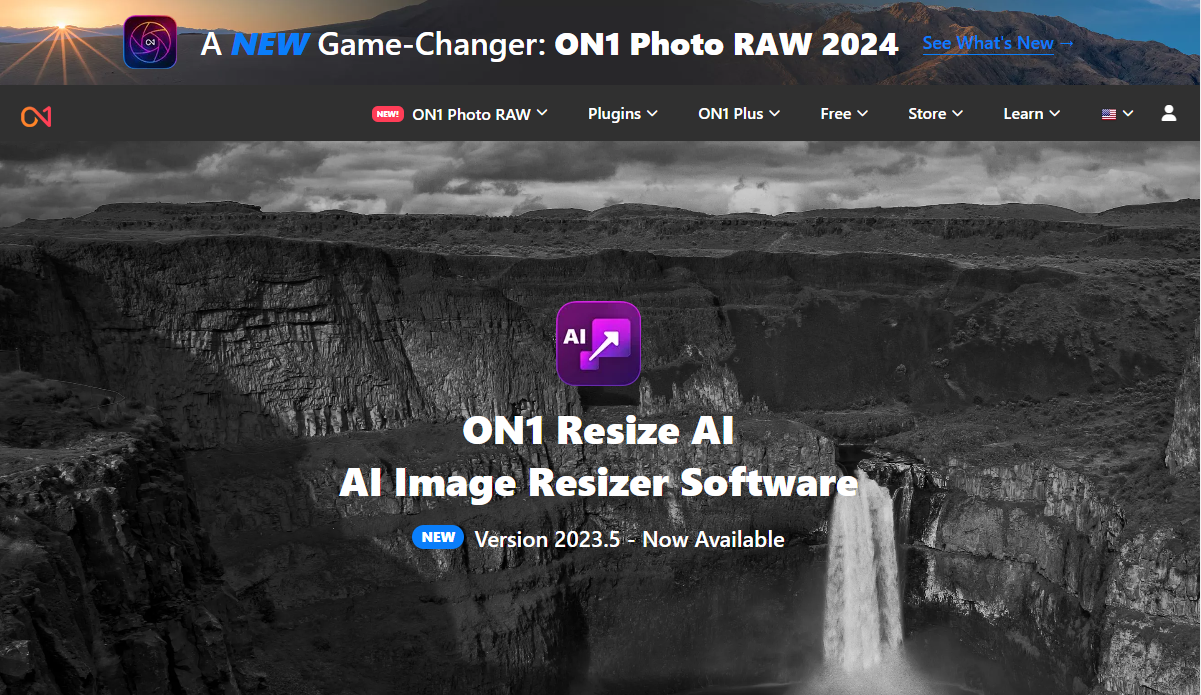
️ Ключевые особенности:
- Возможности изменения размера фотографии до 1000 % от исходного размера.
- Доступна функция, называемая программной цветопробой, для имитации того, как выглядит настоящий отпечаток на экране компьютера.
- Используйте инструменты печати, чтобы добиться максимально элегантного внешнего вида.
- Пакетная обработка.
- Редактирование изображений в формате RAW.
- Доступ к интеграции с другим программным обеспечением, например Photoshop.
- Он имеет решение для быстрого просмотра для быстрого поиска изображений в списке из тысяч.
- Доступ ко многим другим инструментам On1, таким как NoNoise AI, Portrait AI и инструмент HDR.
Цены
On1 предлагает бесплатную пробную версию для тестирования программного обеспечения. После этого цена будет выглядеть так:
- ON1 Resize: 69,99 долларов США за установку On1 Resize на пяти компьютерах и интеграцию Lightroom и Photoshop.
- Комплект профессиональных плагинов On1: 149,99 долларов США за On1 Resize и пакет всех остальных плагинов On1, таких как HDR, Portrait AI, Resize, Effects и NoNoise AI.
Результаты теста
Естественно, размеры файлов увеличивались со всеми тестами. Они не стали слишком большими: каждое расширение соответствовало соответствующим размерам. Первый тест для изображения 1 имеет высокое качество, но более мягкий вид. Интересно, что второе (большое) преобразование для изображения 1 получилось более четким. Это красивая трансформация.
Изображение 2 (исходный файл меньшего размера) дает аналогичные результаты. Первый тест (размер в 2 раза) показал более мягкое изображение, а файл большего размера (размер в 8 раз) выглядел немного лучше. Это не так чисто, как в тесте на изображении 1, но неплохо. Понятно, что результаты изображения 2 имеют такие искажения, как размытие.
Результаты для изображения 1 :
- Увеличение в 2 раза
- 1200 х 800 пикселей
- 622 КБ
- Смотрите увеличенное изображение
- Увеличение в 8 раз
- 4800 х 3200 пикселей
- 7,56 МБ
- Смотрите увеличенное изображение
Результаты для изображения 2 :
- Увеличение в 2 раза
- 600 х 400 пикселей
- 186 КБ
- Смотрите увеличенное изображение
- Увеличение в 8 раз
- 2400 х 1600 пикселей
- 2,10 МБ
- Смотрите увеличенное изображение
3. ImageEnlarger.com
ImageEnlarger.com может похвастаться самым простым интерфейсом. Кому-то это может понравиться, но другие заметят, что это похоже на что-то из другой эпохи.
Сказав это, вы не можете превзойти простоту процесса. Вы загружаете изображение, выбираете формат, затем выбираете нужные размеры.
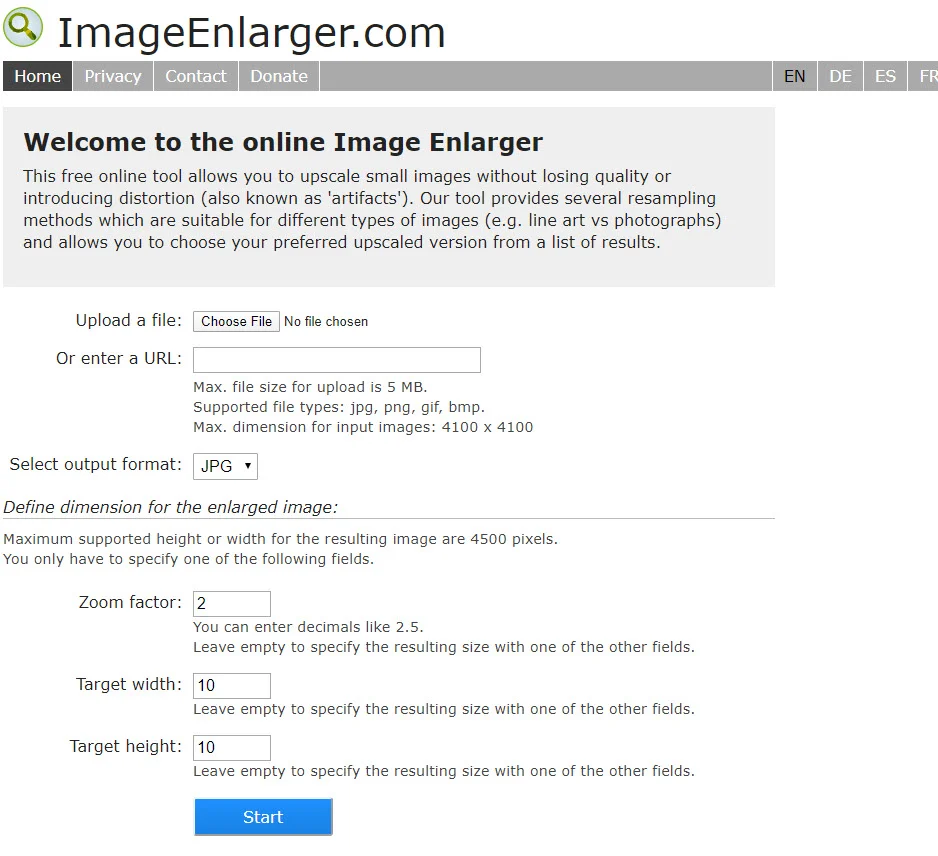
️ Ключевые особенности:
- Загрузите файл за считанные секунды.
- Интерфейс онлайн, без необходимости загрузки программного обеспечения.
- Вы можете загружать и изменять размер файлов JPG и PNG.
- Выберите масштабирование изображения в процентах.
- Или выберите целевую ширину или высоту.
- Веб-сайт предоставляет один и тот же инструмент на нескольких языках.
Цены
Инструмент ImageEnlarger.com полностью бесплатен и имеет кнопку «Пожертвовать» для поддержки разработчиков.
Результаты теста
Во всех тестах ImageEnlarger.com окончательные размеры файлов были намного меньше, чем у конкурентов.
Оба теста для изображения 1 оказались намного лучше, чем я ожидал. Я бы сказал, что разрешение каждой увеличенной фотографии более высокое, чем у любого другого инструмента в этом списке, по крайней мере, без необходимости прикасаться к каким-либо функциям редактирования.
Тесты Image 2 были совсем другой историей. У каждого из них заметное размытие и небольшие изменения цвета по мере того, как изображения становятся все больше и больше. Похоже, что ImageEnlarger.com предоставляет быстрое и качественное увеличенное фото, если исходный файл не слишком мал.
Существует также ограничение максимальной ширины, что неудобно при попытке увеличить изображения без потери качества.
Результаты для изображения 1 :
- Увеличение в 2 раза
- 1200 х 800 пикселей
- 162 КБ
- Смотрите увеличенное изображение
- Увеличение в 8 раз
- 4500 x 3000 пикселей (это максимальная ширина для этого инструмента)
- 940 КБ
- Смотрите увеличенное изображение
Результаты для изображения 2 :
- Увеличение в 2 раза
- 600 х 400 пикселей
- 47,1 КБ
- Смотрите увеличенное изображение
- Увеличение в 8 раз
- 2400 х 1600 пикселей
- 284 КБ
- Смотрите увеличенное изображение
4. Бефанки
Befunky служит онлайн-редактором и усилителем изображений с мощными возможностями изменения размера, ретуши и добавления эффектов. Тем не менее, он также предлагает уникальные функции для добавления креативных текстур и превращения обычных фотографий в произведения искусства, например, если вы хотите, чтобы одна из ваших фотографий выглядела как картина или рисунок.
Для увеличения изображений Bufunky предоставляет быстрый и бесплатный инструмент изменения размера, позволяющий увеличить ширину, высоту и общий размер ваших фотографий на процент. Вы найдете сотни функций редактирования фотографий, но вам следует перейти в «Правка» → «Изменить размер», если вы хотите увеличить изображение.
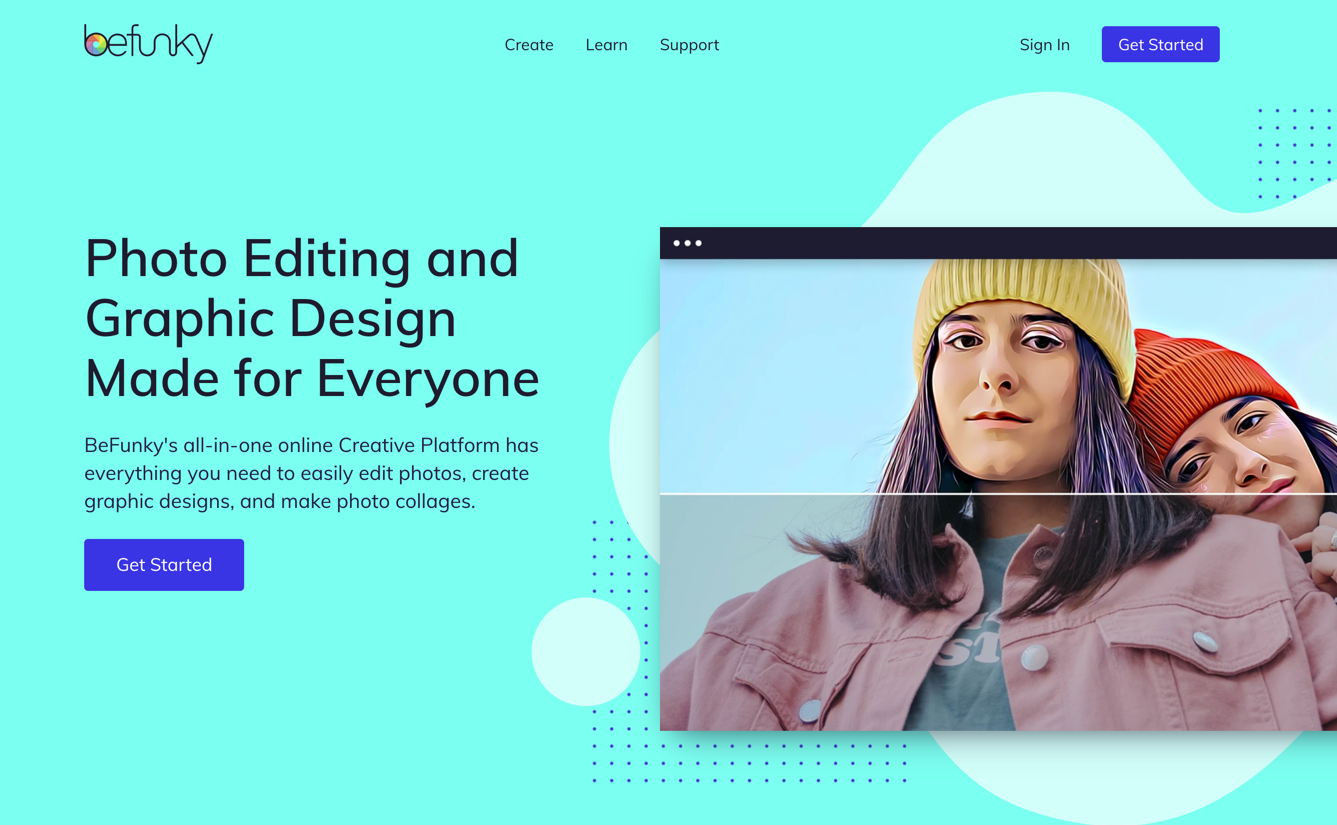
️ Ключевые особенности:
- Увеличьте размер изображения, отрегулировав ширину и высоту.
- Или выберите увеличение фотографии, выбрав процентное увеличение для шкал X и Y.
- Есть возможность заблокировать соотношение сторон, необходимое для увеличения графики.
- В Bufunky есть модуль Image Manager для организации фотографий и выполнения пакетного увеличения.
- Вы можете увеличить пакет по масштабу, самой длинной стороне, ширине, высоте или точному размеру. Вы также можете добавить цвет фона при пакетном изменении размера.
- Используйте несколько вариантов сохранения, например загрузите увеличенную фотографию на свой компьютер, сохраните ее как проект Befunky или отправьте во внешние приложения, такие как Google Drive, Google Photos, Facebook, Dropbox, Pinterest или Twitter.
- Сохраняйте фотографии с измененным размером в формате JPG, PNG или PDF. Вы также можете настроить качество изображения перед загрузкой.
- Вы можете использовать расширенные инструменты редактирования фотографий на том же экране после увеличения изображения. Например, вы можете отправить результат в инструмент улучшения изображения AI, инструмент повышения резкости или в другие разделы для добавления границ, фильтров или эффектов рисования.
Цены
Инструмент Befunky Resize можно использовать бесплатно и без ограничений.

Стоимость плана Befunky Plus начинается с 4,99 долларов США в месяц за годовой план и 9,99 долларов США в месяц при ежемесячной оплате. Это открывает такие функции, как средство улучшения изображений AI одним щелчком мыши, более интеллектуальные инструменты редактирования, средство для удаления фона, пакетный редактор изображений и многие другие фильтры, эффекты и параметры повышения производительности.
Результаты теста
Увеличение размера изображения 1 в 2 раза дало хорошие результаты с небольшим размытием по краям, которое заметно только при просмотре при увеличении. Befunky достиг максимального увеличения на 682% при фиксации соотношения сторон для изображения 1. Похоже, что пакетное редактирование допускает большее увеличение, и вы можете пойти еще дальше, если не фиксируете соотношение сторон или не используете изображения меньшего размера. Тем не менее, максимальное увеличение в 6,8 раза для изображения 1 показало те же результаты, что и предыдущий тест: мы теряем незначительное качество по сравнению с оригиналом, но увеличение в 6,8 раза выглядит довольно похоже на редактирование с увеличением в 2 раза.
На изображении 2 ситуация другая: увеличение в 2 раза показывает приличное размытие, а увеличение в 8 раз выглядит глупо. Отмечу, что изображения меньшего размера позволяют вам увеличить процент в Befunky (я мог бы достичь 8-кратного увеличения с изображением 2). Не говоря уже о том, что размеры файлов остаются управляемыми.
Тест показал очевидные сильные и слабые стороны. Вы не можете начать с маленькой фотографии и ожидать качественных результатов при увеличении с помощью Befunky. Вам также не следует ожидать разрешения, достойного печати. Тем не менее, нам это нравится как один из лучших вариантов быстрой загрузки изображения разумного размера и получения более крупной версии, которая прекрасно смотрится на цифровых устройствах. У вас не возникнет проблем с использованием результатов изображения 1 на веб-сайте или в блоге. Огромным преимуществом также является то, что Befunky бесплатен и прост в использовании. Также есть инструмент повышения резкости, который может помочь после изменения размера.
Результаты для изображения 1 :
- Увеличение в 2 раза
- 1200 х 800 пикселей
- 868 КБ
- Смотрите увеличенное изображение
- Увеличение в 6,8 раза
- 4088 х 2728 пикселей
- 6,1 МБ
- Смотрите увеличенное изображение
Результаты для изображения 2 :
- Увеличение в 2 раза
- 600 х 400 пикселей
- 238 КБ
- Смотрите увеличенное изображение
- Увеличение в 8 раз
- 2400 х 1600 пикселей
- 2,1 МБ
- Смотрите увеличенное изображение
5. Решейд
Reshade — это бесплатное программное обеспечение для настольных компьютеров, созданное в первую очередь для увеличения размера фотографий и улучшения этих фотографий в процессе. Мне нравится, что это легкое программное обеспечение без высокой цены. Не говоря уже о том, что вы можете массово загружать изображения.
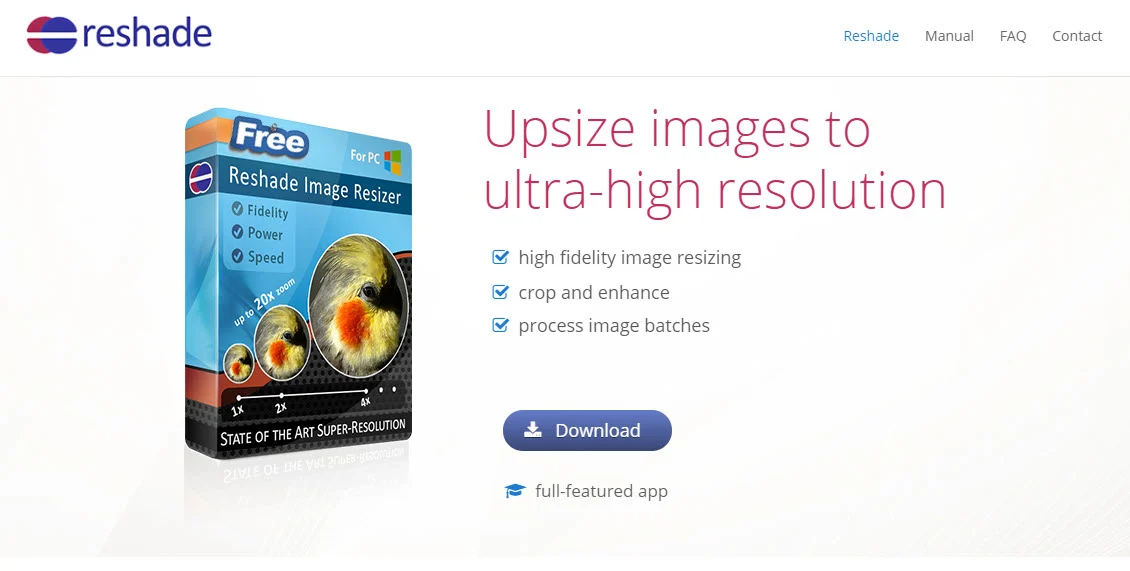
️ Ключевые особенности:
- Основная функция — увеличение размера фотографии без ухудшения качества.
- Вы можете обрезать и улучшать фотографии в редакторе.
- Он обеспечивает пакетную обработку больших коллекций.
- Вы можете загружать и улучшать широкий спектр форматов, таких как JPG, TIFF и PNG.
- Вы не привязаны к тому, что программа дает вам после изменения размера. После этого вы можете перефокусировать и повысить резкость фотографий.
- Программное обеспечение предлагает удаление шума.
- Есть функция увеличения, улучшения и подготовки изображений к печати.
Цены
Reshade бесплатен для ПК с Windows.
Результаты теста
Reshade проделал невероятную работу по сохранению минимального размера файлов, сохраняя при этом качество, ожидаемое от цифровой фотографии.
Похоже, что Reshade включает в себя стратегию изменения размера вектора, которая позволяет добавлять анимационные элементы к большим фотографиям для заполнения данных. Если вы не переусердствуете с этим, ваши фотографии сохранят четкий и красочный вид. Если все сделать правильно, они даже похожи на картины.
Оба теста на изображении 1 выглядят красиво.
Тесты изображения 2 более размыты, но они все равно превосходят другие инструменты, которые мы тестировали. Я уверен, что мог бы улучшить результаты с помощью простых доступных инструментов постобработки.
В целом, я бы сказал, что Reshade показал лучшие результаты из всех инструментов в этом списке.
Результаты для изображения 1 :
- Увеличение в 2 раза
- 1200 х 800 пикселей
- 231 КБ
- Смотрите увеличенное изображение
- Увеличение в 8 раз
- 4800 х 3200
- 1,42 МБ
- Смотрите увеличенное изображение
Результаты для изображения 2 :
- Увеличение в 2 раза
- 600 х 400 пикселей
- 66,5 КБ
- Смотрите увеличенное изображение
- Увеличение в 8 раз
- 2400 х 1600 пикселей
- 461 КБ
- Смотрите увеличенное изображение
6. ГИМП
GIMP — это альтернатива Photoshop с открытым исходным кодом. Это популярное программное обеспечение для обработки фотографий, которое вы загружаете на свой рабочий стол. Самое приятное в GIMP то, что у вас есть много поклонников, которые помогут вам исследовать функции, и нет никаких ограничений на то, что вы можете делать с этим программным обеспечением. Это гораздо больше, чем просто увеличитель изображений.
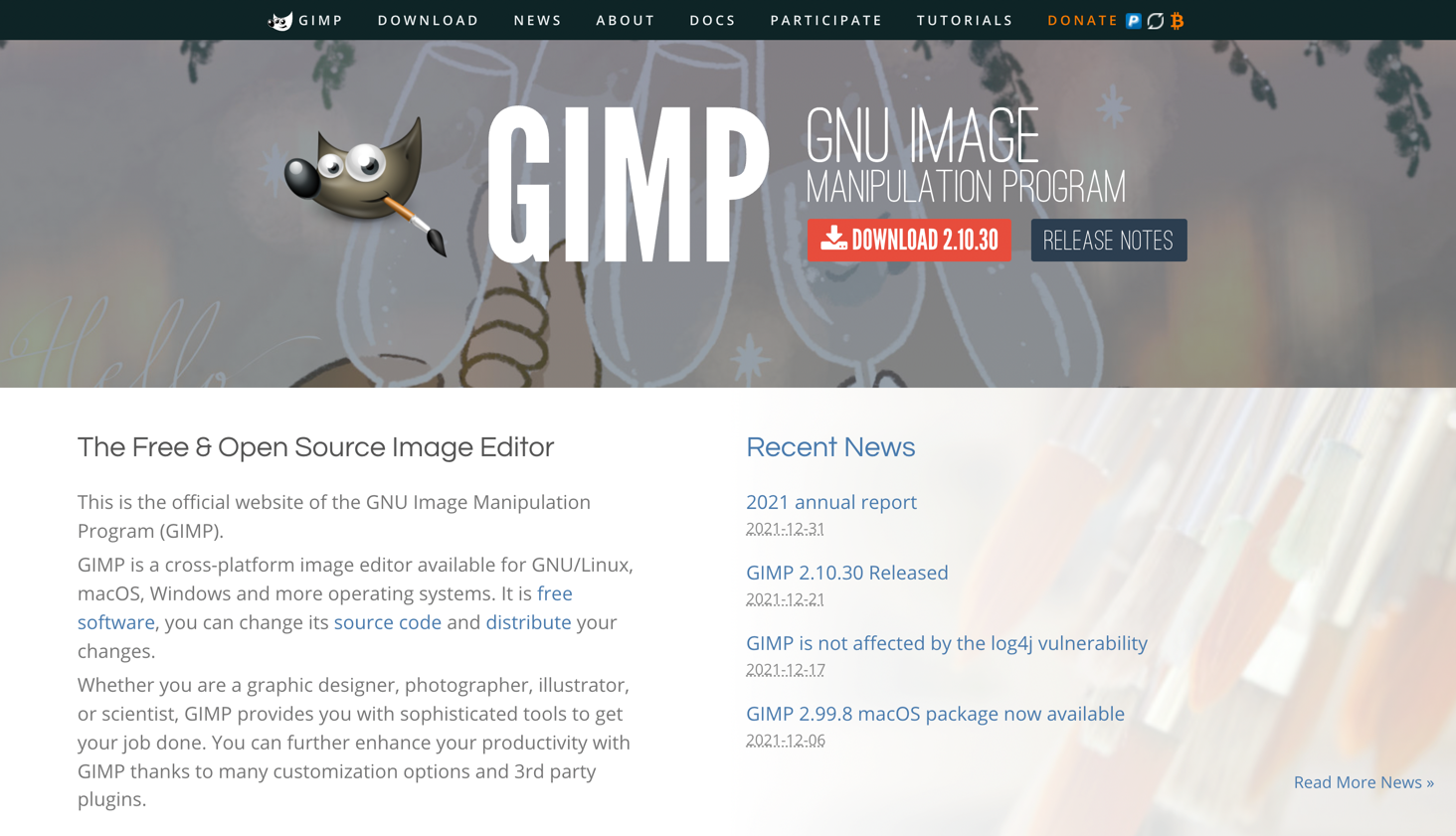
️ Ключевые особенности:
- Увеличьте фотографии одним нажатием кнопки и выберите один из нескольких форматов изменения размера.
- Вы получаете настраиваемый интерфейс рабочего стола для полного манипулирования фотографиями.
- Улучшайте фотографии и выполняйте их цифровую ретушь для печати.
- Редактируйте десятки форматов изображений.
- Выбирайте один из нескольких методов интерполяции при увеличении фотографии.
- Запустите GIMP на одном из множества предоставленных языков.
Цены
GIMP бесплатен.
Результаты теста
Я обнаружил, что выбор «Нет» для интерполяции качества дает наилучшие результаты. Однако это зависело от размера изображения, поэтому не стесняйтесь корректировать его при изменении размера.
Полученные размеры файлов не соответствовали размерам, чего я не понимаю. Это заставляет меня думать, что существует несоответствие размера. Например, размер файла 2400 x 1600 пикселей составляет 167 КБ, а файла 600 x 400 пикселей — 249 КБ. Я предполагаю, что они будут перевернуты.
В любом случае, оба теста для изображения 1 были ошеломляющими. Детали остались с небольшими изменениями цвета и некоторой красивой глубиной.
В GIMP возникли серьезные проблемы с изображением 2. Я не смог заставить его работать, что заставляет меня полагать, что у вас должна быть исходная фотография немного большего размера, чтобы GIMP мог служить жизнеспособным решением для увеличения изображений без потери качества.
Результаты для изображения 1 :
- Увеличение в 2 раза
- 1200 х 800 пикселей
- 650 КБ
- Смотрите увеличенное изображение
- Увеличение в 8 раз
- 4800 х 3200 пикселей
- 4,60 МБ
- Смотрите увеличенное изображение
Результаты для изображения 2 :
- Увеличение в 2 раза
- 600 х 400 пикселей
- 249 КБ
- Смотрите увеличенное изображение
- Увеличение в 8 раз
- 2400 х 1600 пикселей
- 167 КБ
- Смотрите увеличенное изображение
Какой фотоувеличитель лучше всего подойдет вам?
Я предлагаю попробовать их все и, возможно, иметь один или два на своем компьютере. Причина этого в том, что все фотографии изменяются по-разному. Некоторые инструменты лучше работают с рисунками или векторной графикой. Другие отлично подходят для детальных пейзажных изображений, но не для векторной графики или графики на основе фигур (например, логотипов).
Основываясь на качестве изображения и размере файла, вот мой окончательный рейтинг:
- Решейд
- GIMP
- ВысококлассныеФото
- ImageEnlarger.com, On1Resize, Befunky
После того, как у вас есть изображение с измененным размером, вы все равно захотите оптимизировать его, чтобы изображение большего размера не замедляло работу вашего веб-сайта. Чтобы помочь вам в этом, ознакомьтесь с некоторыми из этих руководств:
- Лучшие плагины для оптимизации изображений WordPress
- Лучшие онлайн-инструменты для оптимизации изображений
У вас еще остались вопросы о том, как увеличить изображения без потери качества? Спросите нас в комментариях!
Бесплатное руководство
4 основных шага для ускорения
Ваш сайт WordPress
Следуйте простым шагам из нашей мини-серии из 4 частей.
и сократите время загрузки на 50-80%.
Бесплатный доступ Тестовые изображения найдены на Visual Hunt.


